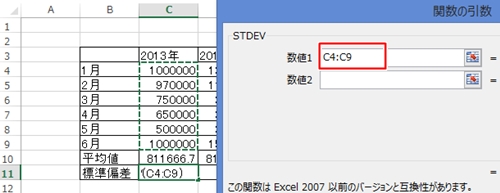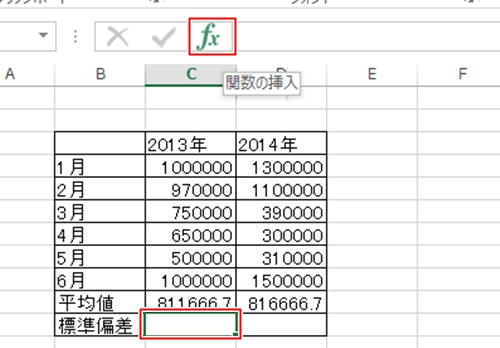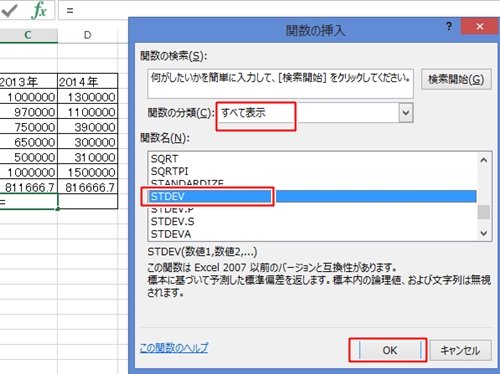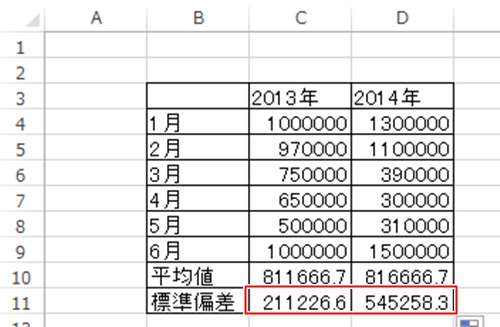標準偏差とは、平均値からそれぞれのデータがどのくらい離れているかを見ることで、データの散らばりやばらつき度合を見ることができます。
標準偏差が大きいとばらつき度合が大きく、小さいとばらつき度合が小さいことになります。
標準偏差は平方根や分散の計算をしなければならず手間がかかるのですが、Excelを使うと標準偏差を簡単に求めることができます。
それではExcelで標準偏差を求める手順について説明します。
Excelで標準偏差を求めてばらつき度合を確認
Excelを使うと標準偏差を簡単に求めることができます。
ここでは、1〜6月の売上平均が同じ年のデータから、標準偏差を確認してみます。
それではExcelで標準偏差を求める手順について見ていきましょう。
1.関数の挿入
標準偏差を求めるセルを選択し、「関数の挿入」ボタンをクリックします。
2.STDEVを選択
関数の挿入画面で関数の分類から「すべて表示」を選び、関数名から「STDEV」を選択し、「OK」をクリックします。
3.範囲を指定
数値1に標準偏差の対象データ範囲を指定し、「OK」をクリックします。
※今回は1〜6月のデータを指定しています。
4.標準偏差を確認
Excelで標準偏差が計算されたことを確認します。
※今回は平均が同じ2013年と2014年の標準偏差を求めてみました。
その結果、2014年のほうが標準偏差が大きいことから昨年に比べてデータのばらつきがあることがわかります。
Excelで標準偏差を求める手順についていかがでしたか。
標準偏差は計算しようとすると、とても手間がかかりますが、ExcelではSTDEV関数を使うことで簡単に計算することができます。
標準偏差を求めることでより深いデータ分析につなげていきましょう。